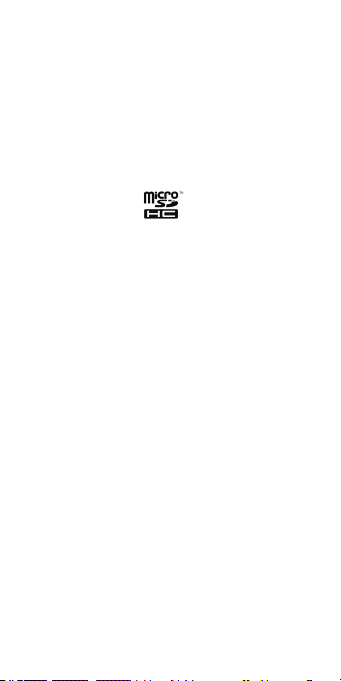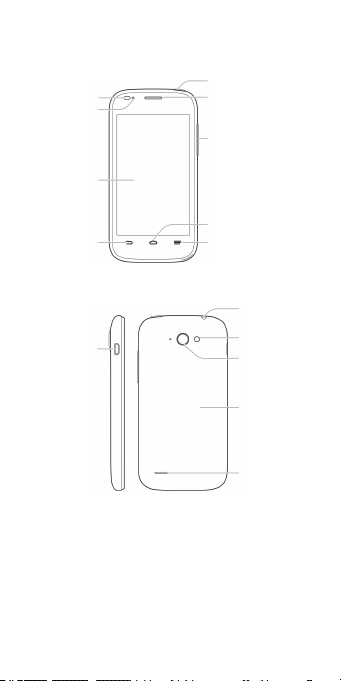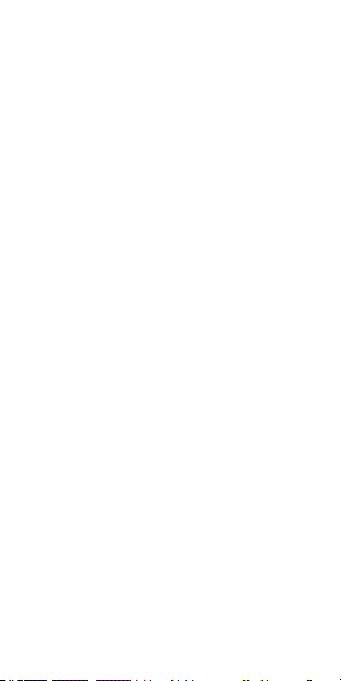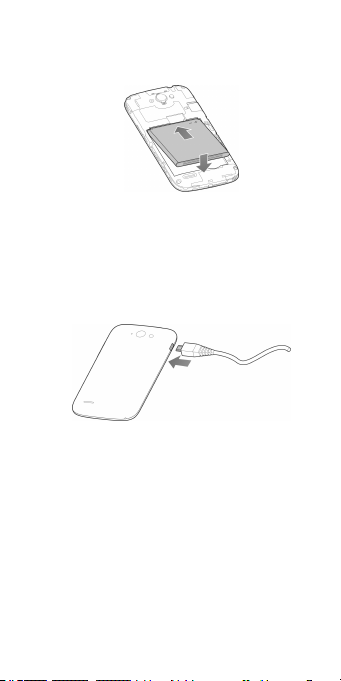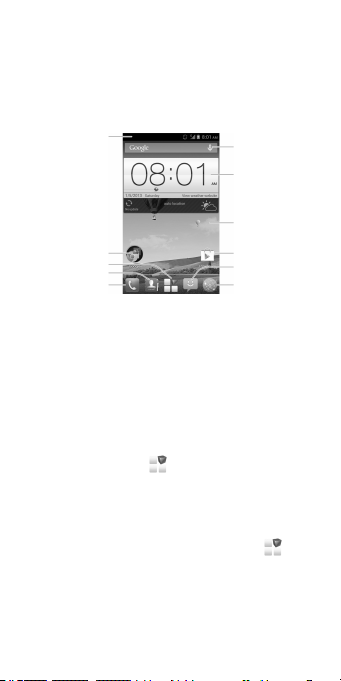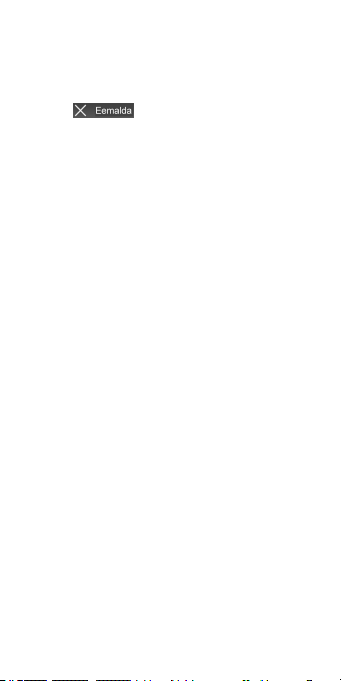9
Otseteede või vidinate eemaldamine
1. Puudutage avaekraanil vidinat või otseteed
ja hoidke seda all.
2. Eemaldamiseks lohistage see asukohta
.
Otseteede organiseerimine
kaustadesse
1. Puudutage avaekraanil otseteed ja hoidke
seda all.
2. Lohistage otsetee ikoon teise ikooni kohale
ja vabastage sõrm. Luuakse uus kaust, kuhu
lisatakse mõlemad ikoonid.
3. Vajadusel lohistage kausta rohkem ikoone.
Taustapildi muutmine
Taustapilti saab määrata avaekraanile või
lukustusekraanile.
1. Puudutage valikuid Avaekraani klahv >
Menüüklahv > Taustapilt.
2. Valige taustapildi allikaks Galerii, Liikuvad
taustapildid, Fotod, Video taustapildid
või Taustapildid ning puudutage pilti või
animatsiooni, mida soovite taustapildiks
määrata.
3. Galerii piltide puhul puudutage ekraani
ülaservas valikut OK. Fotode puhul
puudutage ekraani ülaservas valikut
Salvesta. Liikuvate taustapiltide, Video
taustapiltide või Taustapiltide puhul
puudutage valikut Määra taustapilt.